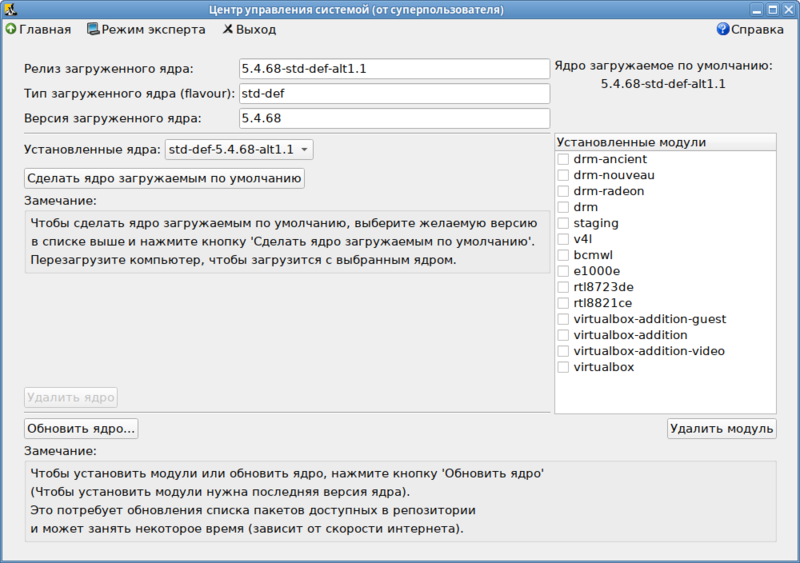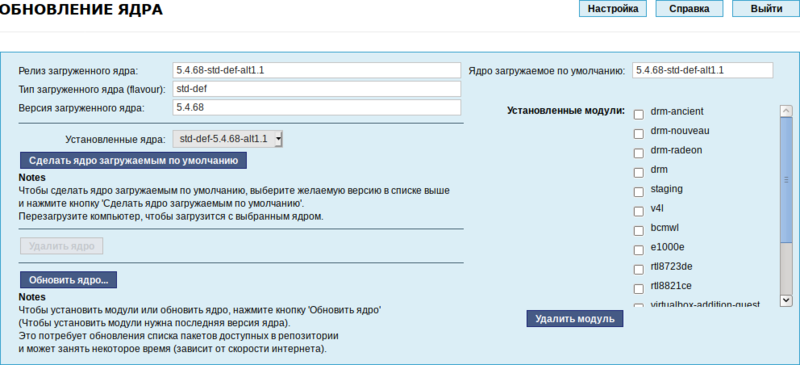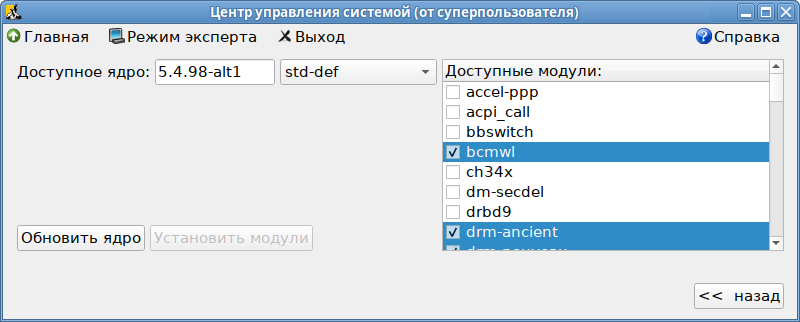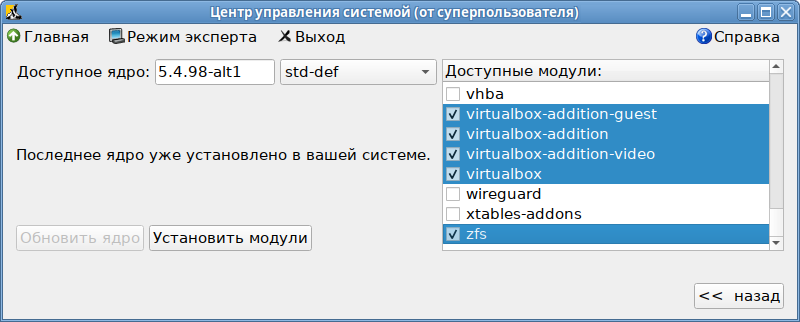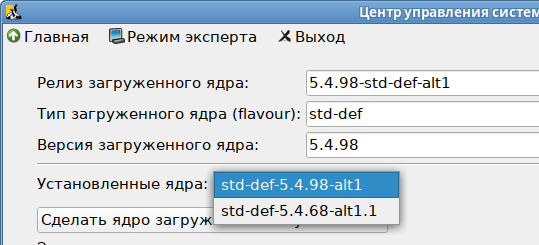- Alterator-update-kernel
- Содержание
- Название пакета [ править ]
- Назначение [ править ]
- Запуск [ править ]
- Использование модуля [ править ]
- Установка/обновление ядра и установка модулей ядра [ править ]
- Сделать ядро загружаемым по умолчанию [ править ]
- Удаление ядра [ править ]
- Удаление модулей ядра [ править ]
- Обновление ядра
- Содержание
- update-kernel [ править ]
- Обновление модулей ядра [ править ]
- Доустановка модулей ядра [ править ]
- Установка старого ядра [ править ]
- Удаление старых версий ядра [ править ]
- Обновление ОС
- Содержание
- В любом случае [ править ]
- В пределах версии [ править ]
- Между версиями [ править ]
- apt-get upgrade [ править ]
- Update/p6
- Содержание
- Обновление с p5 на t6 [ править ]
- Обновление с p5 на p6 [ править ]
- Обновите систему до последней версии. [ править ]
- Установите утилиты [ править ]
- Обновление ядра в p5 [ править ]
- Измените источники [ править ]
- Обновление пакетной базы до p6 [ править ]
- При проблемах [ править ]
- Размер обновления для дистрибутивов [ править ]
- Если вы используете MySQL… [ править ]
- Обновление ядра [ править ]
- Обновление нескольких компьютеров [ править ]
- Перезагрузка [ править ]
- Использование сервера на Пятой платформе [ править ]
Alterator-update-kernel
Содержание
Название пакета [ править ]
Назначение [ править ]
Модуль Обновление ядра реализует функционал утилиты update-kernel . Данный модуль предоставляет возможность:
- просматривать список установленных ядер;
- устанавливать, обновлять и удалять ядра;
- задавать ядро, загружаемое по умолчанию;
- устанавливать/удалять отдельные модули ядра.
Запуск [ править ]
Модуль Обновление ядра доступен как в GUI (раздел Система ▷ Обновление ядра ):
так и в веб-интерфейсе https://ip-address:8080 ( Система ▷ Обновление ядра ):
Использование модуля [ править ]
В главном окне модуля отображается ядро, загруженное по умолчанию, список установленных ядер (поле «Установленные ядра»), список установленных модулей ядра.
Установка/обновление ядра и установка модулей ядра [ править ]
При обновлении ядра, обновляются и модули ядра, но исходя из списка установленных для текущего ядра пакетов.
Для того, чтобы обновить ядро или установить модули ядра, необходимо нажать кнопку «Обновить ядро…».
В открывшемся окне будет показано доступное к установке ядро:
В выпадающем списке можно выбрать тип ядра (flavour — см. Kernels/Flavours). В окне «Доступные модули» отмечаются модули, которые будут установлены.
Чтобы обновить ядро, необходимо нажать кнопку «Обновить ядро». Откроется окно, в котором следует нажать кнопку «Да» для того, чтобы обновить ядро, или «Нет», чтобы отказаться от данного действия.
Установленное ядро станет загружаемым по умолчанию.
Если ядро не требует обновления, в окне «Доступные модули» можно отметить модули ядра, необходимые к установке, и нажать кнопку «Установить модули»:
Новое ядро загрузится только после перезагрузки системы.
Сделать ядро загружаемым по умолчанию [ править ]
В дистрибутивах ALT Linux можно установить несколько версий ядра одного и того же типа одновременно. После установки или обновления ядра старые ядра не удаляются. В случае возникновения проблем с новым ядром можно переключиться на установленное ранее.
Для этого следует выбрать нужное ядро в списке «Установленные ядра» и нажать кнопку «Сделать ядро загружаемым по умолчанию»:
Удаление ядра [ править ]
Накопленный при обновлениях набор ранее установленных ядер можно удалить для освобождения дискового пространства. Для этого следует выбрать нужное ядро в списке «Установленные ядра» и нажать кнопку «Удалить ядро».
Удаление модулей ядра [ править ]
При установке операционной системы автоматически устанавливаются модули для различных аппаратных средств, включая различные модели видеокарт. Для уменьшения нагрузки при обновлениях неиспользуемые модули можно удалить. Для этого в списке «Установленные ядра» выберите ядро, модули которого хотите удалить, затем в списке «Установленные модули» выделите удаляемые модули и нажмите кнопку «Удалить модуль»:
Источник
Обновление ядра
APT в дистрибутивах ALT Linux и в Sisyphus автоматом не обновляет ядра вместе с обновлением системы (см. настройки hold в apt.conf), поскольку обновление такого критичного компонента системы может привести к нежелательным последствиям. Вместо этого в систему могут быть поставлены пакеты нескольких ядер и модулей к разным ядрам одновременно. И LiLo, и Grub можно настроить таким образом, что простая перезагрузка (в том числе по reset) будет возвращать старое ядро.
Содержание
update-kernel [ править ]
Для обновления ядра предлагается использовать утилиту update-kernel , находящуюся в одноимённом пакете. Установка, если ещё не установлено:
Пример использования (не забываем про apt-get update , если индексы сегодня ещё не обновлялись):
или, если хотите обновить/установить другой тип ядра (например un-def):
update-kernel обновляет и пакеты с модулями ядра, но исходя из списка установленных для текущего ядра пакетов. Следует понимать, что у ядер разных типов модули могут быть собраны по-разному, и, тогда, update-kernel может не доустановить нужное. Например, если у текущего ядра модуль собран в составе пакета с ядром, а у нового отдельно, то пакет с нужным модулем не будет доустановлен автоматически.
В некоторых дистрибутивах apt по умолчанию не содержит подключенных репозитариев. Для проверки и/или настройки можно воспользоваться утилитой apt-repo или просто проверить и отредактировать конфиги в /etc/apt/.
Обновление модулей ядра [ править ]
update-kernel обновляет и модули ядра, если в репозитории обновилось что-то из модулей без обновления ядра. Запуск как при обновлении ядра.
Доустановка модулей ядра [ править ]
Иногда возникает необходимость доустановить модули. Сложностей нет, но есть ряд нюансов.
где = std-def, un-def и т.п. См. kernel/Flavours
После этого уже можно обновлять модуль ядра. Например, мы хотим перейти на ветку un-def и установить модуль fglrx:
Установка старого ядра [ править ]
Иногда требуется установить старое ядро. Описание процесса.
Удаление старых версий ядра [ править ]
После успешной загрузки на обновленном ядре можно удалить старое:
Источник
Обновление ОС
Как правило, возможно обновление установленного дистрибутива ALT Linux до следующей версии без необходимости переустановки заново.
При обновлении следует придерживаться нескольких правил, чтоб избежать неприятностей в виде удаления пакетов и развала системы по причине неосмотрительно отданной Вами административной команды.
Само обновление производится путём указания требуемых репозиториев в файлах /etc/apt/sources.list.d/*.list , /etc/apt/sources.list и выполнения команд apt-get update && apt-get dist-upgrade
либо эквивалентными действиями в графической утилите synaptic ; после чего следует обновить и ядро командой update-kernel (не реализовано в Synaptic).
Если при попытке сделать apt-get dist-upgrade выводится ругань о неудовлетворённых зависимостях, то следует обновить сначала apt и rpm:
В любом случае рекомендуется перед apt-get dist-upgrade обновлять apt и rpm.
Содержание
В любом случае [ править ]
- не смешивайте репозитории различных версий (и особенно с нестабильным Sisyphus)!
- следует указывать один репозиторий (возможно, содержащий несколько компонент или архитектурных разделов)
не забудьте проверить содержимое /etc/apt/sources.list.d/*.list , среди них несложно пропустить /etc/apt/sources.list.d/sources.list либо /etc/apt/sources.list.d/cdrom.list Как вариант, посредством apt-repo rm all отключить сразу все, это не удалит записи о репозиториях, а лишь закомментирует. После чего вручную подключить (раскомментировать, удалив # в строках) только нужные. - для смены источника, начиная с p7, так же удобно использовать утилиту apt-repo .
- наиболее общим репозиторием для каждого дистрибутива, начиная с версии 3.0, является соответствующий бранч
- начиная с ветки 4.0, обязательно подключение не только архитектурно-зависимого (i586 или x86_64), но и межархитектурного (noarch) раздела соответствующего репозитория второй строкой
- если используется ПО со связанной ядерной/пользовательской частью (например, драйвер NVIDIA или VirtualBox) — необходимо также выполнить обновление ядра при помощи update-kernel .
- при существенном количестве кандидатов на удаление лучше отказаться от dist-upgrade, перепроверить конфигурацию репозиториев и посоветоваться в рассылке community@
- в ubuntu и ей подобных дистрибутивах принята другая последовательность команд (apt-get update; apt-get upgrade). В дистрибутивах ALT она в общем случае не работает, т.к. не отслеживает изменение зависимостей. Применение такой последовательности команд ведёт к возникновению неисправимых ошибок в зависимостях.
В пределах версии [ править ]
- обновления можно получать из соответствующего дистрибутиву бранча (например, p8/branch для Альт p8 или p5/branch для Альт Линукс Школьный 5.0)
Между версиями [ править ]
- не следует предпринимать «прыжки» дальше, нежели на соседний бранч!
например, процедура по возможности безболезненного обновления с Server 4.0 на бранч t6 выглядит как цепочка обновлений между ветками: 4.0=>4.1=>5.0=>5.1=>t6 [1] - перед попыткой перехода между бранчами следует накатить все доступные обновления из текущего (особенно rpm и apt — apt-get update; apt-get install rpm apt )
- подробности перехода уточняйте на соответствующих страничках для p9, p8 и т.д.
apt-get upgrade [ править ]
Несмотря на то, что команда upgrade существует, использовать её следует осторожно, либо не использовать вовсе (altbug #30867). Цитата из «ALT Linux Master 2.0. Руководство системного администратора»:
Для обновления всех установленных пакетов используется команда apt-get upgrade. Она позволяет обновить те и только те установленные пакеты, для которых в репозитариях, перечисленных в /etc/apt/sources.list, имеются новые версии; при этом из системы не будут удалены никакие другие пакеты. Этот способ полезен при работе со стабильными пакетами приложений, относительно которых известно, что они при смене версии изменяются несущественно.
Иногда, однако, происходит изменение в именовании пакетов или изменение их зависимостей. Такие ситуации не обрабатываются командой apt-get upgrade, в результате чего происходит нарушение целостности системы: появляются неудовлетворенные зависимости. Например, переименование пакета MySQL-shared, содержащего динамически загружаемые библиотеки для работы с СУБД MySQL, в libMySQL, отражая общую тенденцию к наименованию библиотек в дистрибутиве, не приводит к тому, что установка обновленной версии libMySQL требует удаления старой версии MySQL-shared. Для разрешения этой проблемы существует режим обновления в масштабе дистрибутива — apt-get dist-upgrade.
Источник
Update/p6
Инструкция по обновлению до нового бранча. Общая инструкция по обновлению установленного дистрибутива: Обновление ОС. Перед обновлением закройте приложения, работающие с apt-get: apt-indicator, Synaptic и т.п.
Содержание
Обновление с p5 на t6 [ править ]
Примечание: нужен список модулей; с Intel SRCU31 (модуль gdth) проблем не было.
Обновление с p5 на p6 [ править ]
Обновите систему до последней версии. [ править ]
Для этого у вас должны быть подключены репозитории p5. Если ещё не сделано, под правами пользователя root раскомментируйте (уберите в начале строки символ «#») указанные по ссылке строки для своей архитектуры в файле /etc/apt/sources.list.d/alt.list.
Выполните под правами root в командной строке:
Примечание: При обновлении и установке пакетов может быть показана надпись:
Нажмите клавишу y и Enter или просто Enter.
Дождитесь обновления. При возникновении проблем обновления до последней версии p5 запустите
и после исправления проблем повторите обновление.
Установите утилиты [ править ]
Утилита apt-repo позволяет гибко управлять источниками APT, а update-kernel — обновить или сменить ядро и обновить или установить все необходимые для него модули. Для их установки выполните:
Обновление ядра в p5 [ править ]
Если необходимо, обновите ядро: с некоторыми ядрами (например, 2.6.18), которые есть в p5, система, обновлённая до p6, не загрузится.
Примечание: Обновить ядро можно и после следующего пункта, уже из p6, но до обновления пакетной базы. Для этого надо обновить bootloader-utils не из репозитариев:
Без дополнительных пакетов (с bootloader-utils от mike), на текущий момент, ставятся ядра ovz-el и el-smp (не забудьте прочитать пункт «Обновление ядра» ниже). Ядро std-def из p6 уже требует обновления некоторых других пакетов, до него обновляться до обновления пакетной базы не стоит.
Измените источники [ править ]
Измените p5 на p6:
Проверить используемый бранч можно командой:
Примечание: в примере использована 32-битная архитектура (i586). Для 64-битной архитектуры вместо i586 будет x86_64.
Внимание: в связи с altbug #24479 может иметь смысл перед обновлением временно удалить пакет etckeeper , если он установлен.
Обновление пакетной базы до p6 [ править ]
Так как в p6 стало гораздо больше пакетов, при выполнении обычного обновления (apt-get update) появится ошибка вида Apt/TroubleShooting:
Для исправления потребуется один раз увеличить лимит при обновлении информации о пакетах:
После этого запускайте ещё раз
Примечание 1: При обновлении и установке пакетов может быть показана надпись:
Нажмите клавишу y и Enter или просто Enter.
Примечание 2: apt-get, с некоторых пор, может работать через http-прокси. Можно добавить в /etc/apt/apt.conf что-то вроде
это особенно полезно, если прокси кэширующий (squid, например), а обновлять надо не один компьютер.
При проблемах [ править ]
Во время обновления установки slinux-5.0.2-20101227-i586-ru-install-cd.iso по умолчанию до p6/branch по состоянию на конец осени 2012 года наблюдаются такие проблемы:
Точечное обновление усложняется несколькими необъявленными конфликтами (libcrypto10-1.0.0i-alt1 с libcrypto7-0.9.8p-alt0.M51.1, ppp-2.4.5-alt8 с udev_static-addon-0.2-alt3, libxfce4ui-4.8.1-alt0.M60P.1 с libxfcegui4-4.6.1-alt2) и сменой симлинк/каталог в Thunar; примерный рецепт:
Размер обновления для дистрибутивов [ править ]
Для освобождения места Вы можете:
- Почистить кэш скачанных ранее пакетов:
- Удалить самые большие пакеты:
(эта команда очищает 1,2 ГБ места на жёстком диске)
Список самых больших пакетов можно посмотреть командой:
(первый столбец — размер в байтах. Самые большие пакеты находятся в конце списка).
| Название дистрибутива | Размер скачиваемого обновления, МБ |
|---|---|
| Альт Линукс 5.0.2 Школьный Мастер | 2 949 |
| Альт Линукс 5.0.2 Школьный Юниор | 1 693 |
| Альт Линукс 5.0.2 Школьный Лёгкий | 519 |
| Альт Линукс 5.0.2 Школьный Новый Лёгкий | 601 |
Если вы используете MySQL… [ править ]
Для обновления баз данных в MySQL не забудьте при запущенной службе mysqld выполнить:
Обновление ядра [ править ]
Ядро в ALT Linux вместе со всеми модулями обновляется командой update-kernel:
Дистрибутивы для рабочих станций:
Дистрибутивы для серверов (только если у вас используется OpenVZ):
Дистрибутивы для серверов (не используется OpenVZ):
При показе запроса на обновление нажмите клавишу y и Enter или просто Enter.
В серверных дистрибутивах после установки удалите пакет publish-acc-to-console:
Обновление нескольких компьютеров [ править ]
Если скачанные пакеты не понадобятся, очистите кэш скачанных ранее пакетов:
Если необходимо обновить несколько компьютеров, скопируйте все файлы
и установите командой на всех компьютерах:
Перезагрузка [ править ]
Перезагрузите систему с новым ядром и новой пакетной базой.
Примечание: Можно не менять сразу ядро по-умолчанию, а использовать
это позволит вернуть старое ядро простым нажатием «reset».
Использование сервера на Пятой платформе [ править ]
Если вы используете сервер на Пятой платформе (5.0 Ковчег или 5.0.2 Школьный Сервер) для аутентификации клиентов на Шестой платформе, то необходимо изменить протокол работы сервера LDAP по сети. По умолчанию на Пятой платформе сервер LDAP работает и локально и по сети по незащищённому протоколу ldap://. Клиенты на Шестой платформе (например, обновлённые до p6 или из комплекта Информика 6.0 Школьный требуют доступ по защищённому протоколу ldaps://.
1. Откройте файл /etc/sysconfig/ldap на сервере. Измените строку
на следующую схему:
а) если планируется использовать сервер только для клиентов на Шестой платформе и более поздних:
б) если планируется использовать сервер одновременно только для клиентов на Пятой и на Шестой платформах:
2. Добавьте в конец файла /etc/openldap/slapd.conf строки с сертификтом и ключом сервера LDAP:
3. После изменений перезапустите службу slapd:
Источник